عندما نقوم بتنزيل لعبة جديدة من خلال مكتبة Steam على الكمبيوتر لأول مرة نُسأل عن المجلد الذي نريد تخزين ملفات اللعبة فيه، لكن ماذا لو قمت بشراء هارد SSD جديد وترغب في نقل بعض الألعاب إليه من الهارد القديم ؟ أو تريد نقل جميع الألعاب إلى بارتيشن جديد على الهارد الحالي ؟ بالتأكيد ستواجه صعوبة وقد تضطر إلى تنزيل عشرات أو حتى مئات الجيجابايت من بيانات اللعبة مرة أخرى. لحسن الحظ، حصل برنامج Steam مؤخرًا على تحديث جديد يتيح إمكانية نقل اللعبة من مكان إلى آخر بسهولة دون الحاجة إلى إعادة تنزيلها بالكامل، مما يوفر تحميل الكثير من بيانات اللعبة عند الرغبة في تغيير مكان تخزين الألعاب.
فيما يلي نستعرض كيفية القيام بذلك.

قامت شركة Valve بتحديث برنامج Steam في سبتمبر 2021 لتحسين تجربة إدارة مساحات التخزين التي يتم استخدامها في حفظ ملفات الألعاب. التحديث الجديد يجعل إنشاء وإدارة مكتبات الألعاب الخاصة بك أسهل كثيرًا فيمكنك بسهولة نقل الألعاب ذهابًا وإيابًا بين الهارد القديم والجديد او من بارتيشن لآخر. تتلخص العملية في مرحلتين أساسيتين: هما إنشاء مجلد جديد تريد نقل الألعاب إليه، وبعدها يتم نقل ملفات الألعاب المحددة إلى هذا المجلد، وستجد الطريقة أدناه:
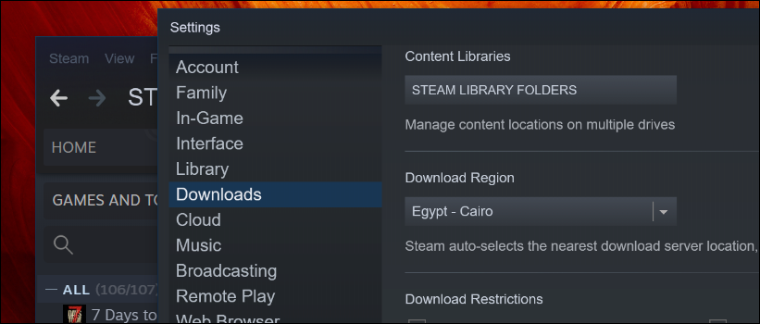
أولاً ، ستحتاج إلى إنشاء مجلد مكتبة Steam على الهارد الجديد أو البارتيشن الثاني من الهارد الحالي في الكمبيوتر، وذلك في حال إذا لم تكن قد قمت بذلك بالفعل. كل ما عليك للقيام بذلك هو فتح برنامج Steam ثم اضغط على View من شريط الأدوات واختر "Settings" من القائمة المنسدلة. ستفتح نافذة جديدة اضغط على "Downloads" من القائمة الجانبية وبعد ذلك قم بالنقر على زر "Steam Library Folders".

ستفتح نافذة أخرى باسم Storage Manager المسؤولة عن إدارة مساحات التخزين لمكتبة الألعاب. هنا اضغط على علامة زائد (+) بالأعلى، وعندما تظهر نافذة Add a new steam library folder حدّد من القائمة الهارد الثاني الذي تريد إضافته إلى مجلدات المكتبة ونقل اللعبة إليه، أو إذا اردت إضافة بارتيشن من نفس الهارد اضغط على "Let me choose another location" واختر البارتيشن من القائمة التي ستظهر. بعد الانتهاء اضغط على "Add".
سيتم إنشاء مجلد جديد باسم "SteamLibrary" على الهارد الثاني أو البارتيشن الذي اخترته، وسيظهر في الجزء العلوي من نافذة Storage Manager، الآن يمكنك نقل ملفات أي لعبة مثبتة على Steam إليه كما نوضح في الفقرة التالية.

من نفس النافذة، Storage Manager، قم بالانتقال إلى البارتيشن أو الهارد الذي تم تثبيت ألعاب Steam عليه ثم ضع علامة صح أمام اسم اللعبة التي تريد نقلها. بعد ذلك اضغط على زر "Move" الموجود بالأسفل وعندما تظهر نافذة جديدة حدد البارتيشن/الهارد الذي يحتوي على مجلد Steam الجديد، ثم انقر فوق "Move" وانتظر حتى اكتمال العملية. في النهاية ستصبح اللعبة مثبتة في المكان الجديد الذي حددته وستعمل دون أي مشاكل.

كما يمكنك نقل ملفات لعبة مثبتة في مكتبتك إلى مكان آخر من خلال قائمة الألعاب، فبعد تشغيل برنامج Steam اضغط على Library بالأعلى ثم في القائمة الجانبية حدد اللعبة المطلوب نقلها واضغط فوقها بزر الماوس الأيمن ثم حددّ "Properties" من القائمة المنسدلة. في النافذة الجديدة قم بتحديد "Local Files" ثم اضغط على خيار "Move Install Folder" وقم بتحديد المكتبة التي تريد نقل اللعبة إليها واضغط على "Move". لنقل الألعاب الأخرى، فقط كرر هذه العملية.

